누끼 따는 방법(자동 누끼)
이미지 배경 지우는 사이트
포토샵으로 배경 지우기
투명 배경 만들기

브이로그나 유튜브 썸네일, 쇼핑몰 상품 상세페이지 제작 등 사진을 효과적으로 편집하기 위해 사진의 배경을 지우는 작업이 필요할 때가 있습니다. 누끼 따기라고도 하는데, 포토샵을 이용해서 작업을 할 수 있지만 요즘에는 프로그램을 설치하지 않고도 1분 만에 배경을 지울 수 있는 사이트들이 많이 있어서 쉽고 빠르게 작업이 가능합니다.
이번 포스팅에서는 이미지의 배경을 없애는 방법(누끼따기)에 대해 소개하도록 하겠습니다.
배경 제거 사이트 1- remove.bg
1. 인터넷 검색창에 'remove bg'를 입력하여 검색합니다. 첫번째로 나오는 링크를 클릭하여 remove.bg 사이트에 접속합니다.
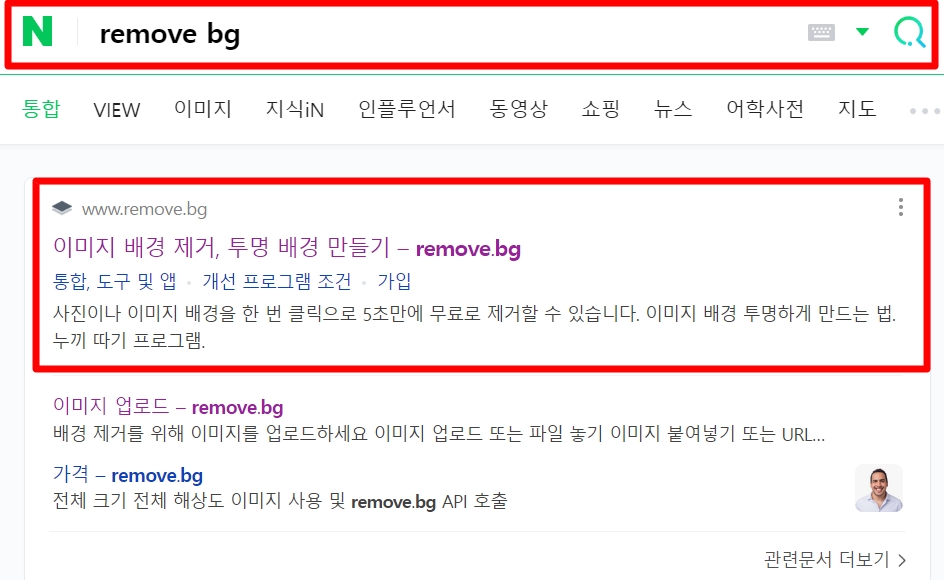
2. '이미지 업로드'를 클릭하여 배경을 없애고자 하는 사진을 업로드합니다. 혹은 파일을 끌어와도 됩니다.
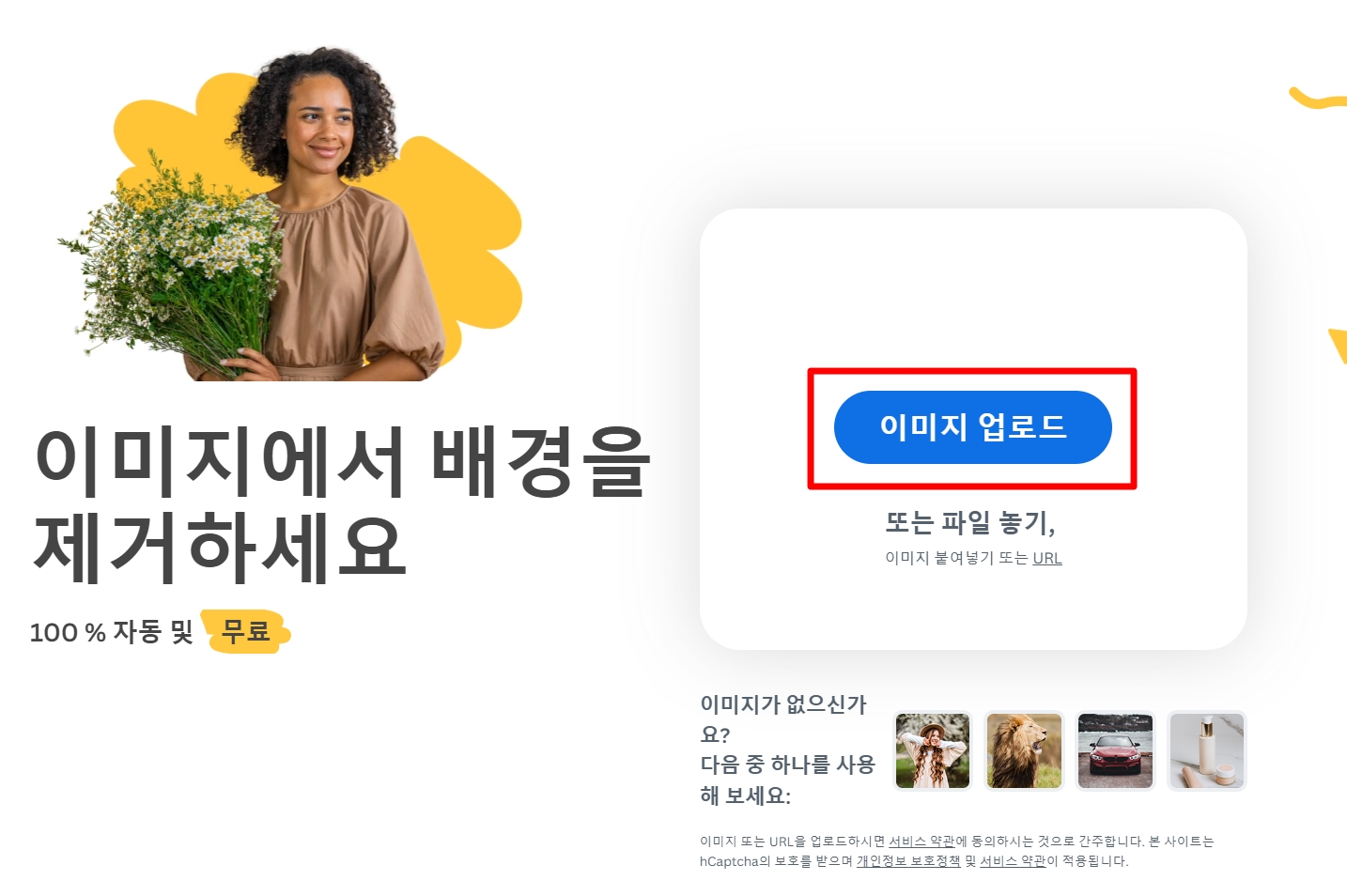
저는 파란색 배경의 새 사진을 업로드해보겠습니다.

3. 배경이 사라진 모습입니다. '다운로드'를 클릭하여 저장해 줍니다.
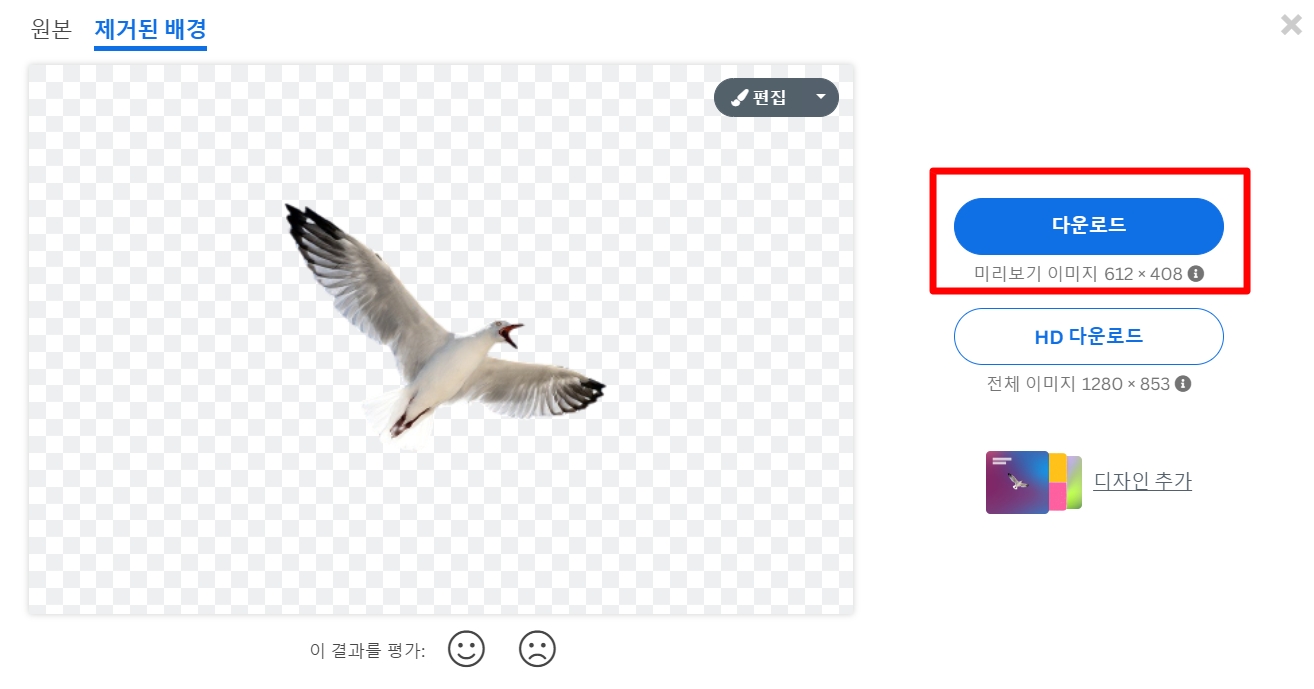
'HD 다운로드'는 유료 서비스이니 좀 더 좋은 화질의 이미지를 얻고 싶다면 돈을 지불해서 사용하면 될 것 같습니다. 하지만 저는 무료로도 아주 잘 사용하고 있습니다. 참고로 투명 배경은 png 파일로 저장이 되니 이 점 유의하시기 바랍니다.
배경 제거 사이트 2- 어도비 익스프레스
1. 검색창에 어도비 익스프레스를 검색하여 첫 번째로 나오는 사이트에 접속합니다. 혹은 주소창에 주소를 입력해 주세요.
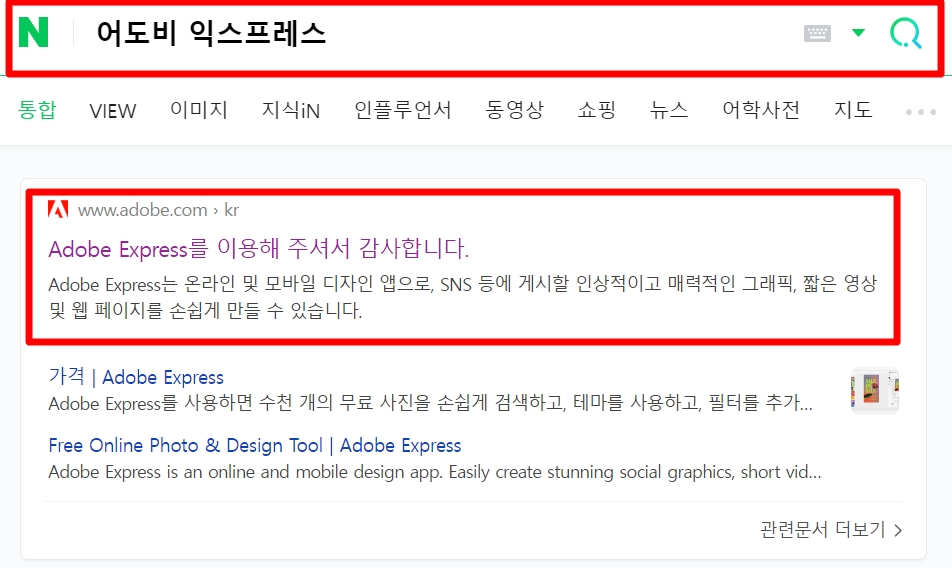
2. 상단 메뉴바의 '기능' → '배경 제거'를 클릭합니다.
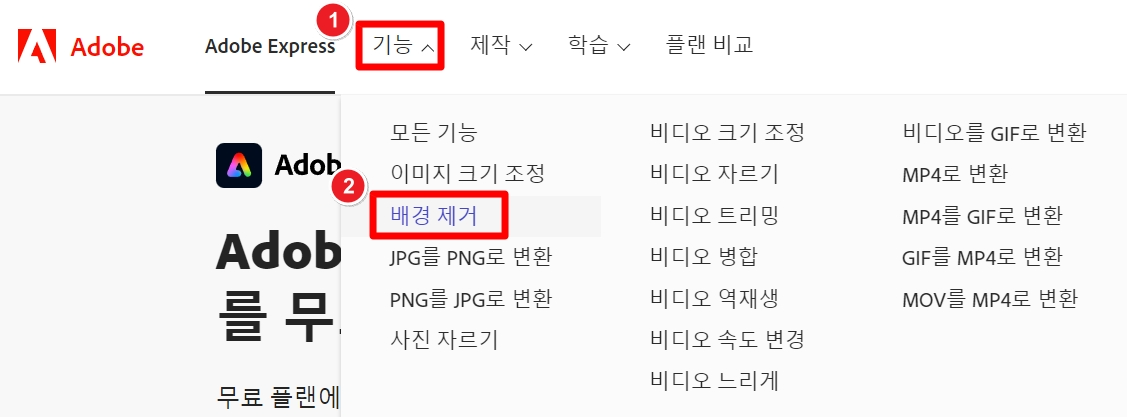
3. '사진 업로드하기'를 클릭합니다.
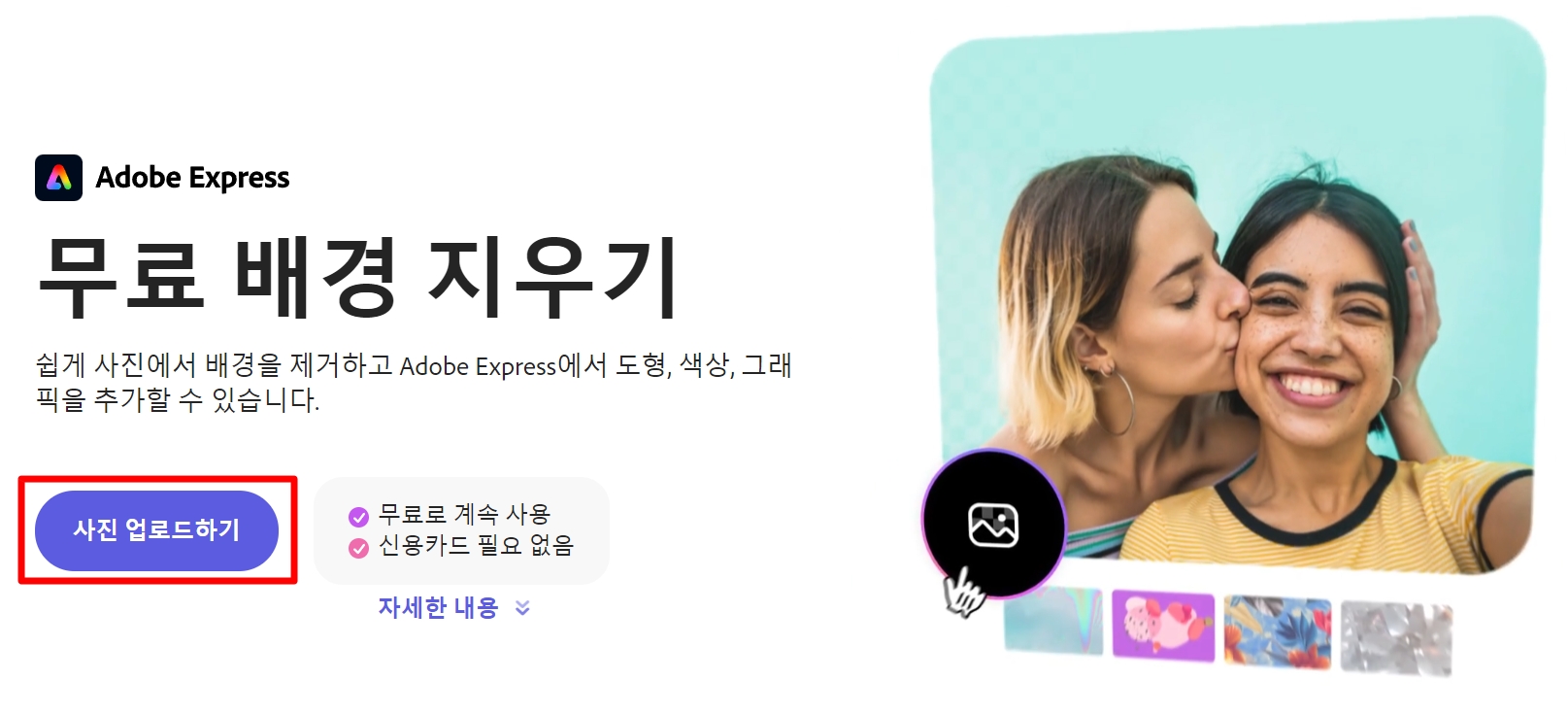
4. 배경을 지우고자 하는 이미지 파일을 드래그하여 놓거나 '내 디바이스에서 찾아보기'를 클릭하여 사진을 업로드해 줍니다.
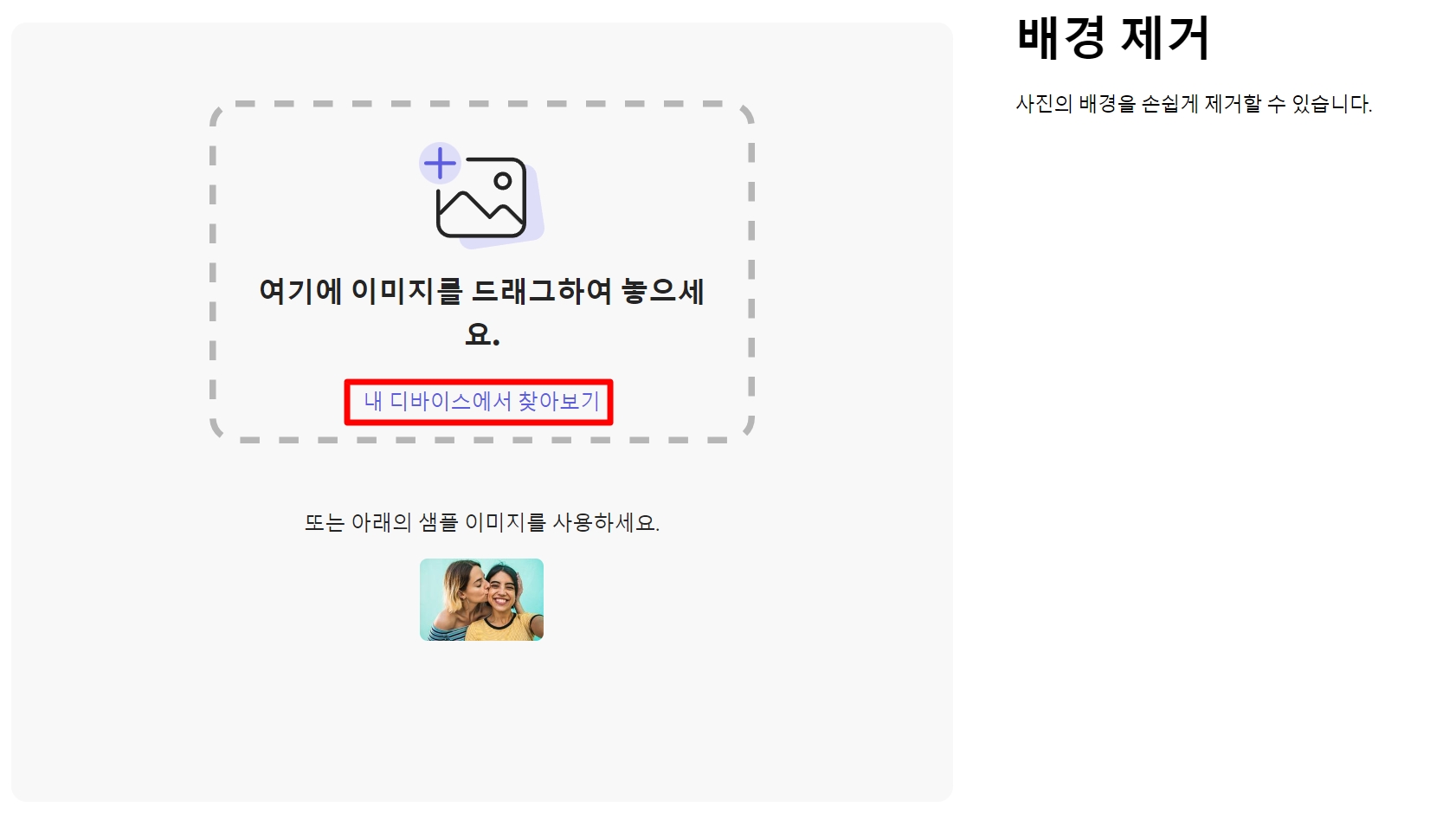
5. 배경이 제거된 모습입니다. '다운로드'를 클릭하여 이미지를 다운로드하여줍니다. 혹은 '맞춤화'를 클릭하여 사진을 꾸며볼 수 있습니다.
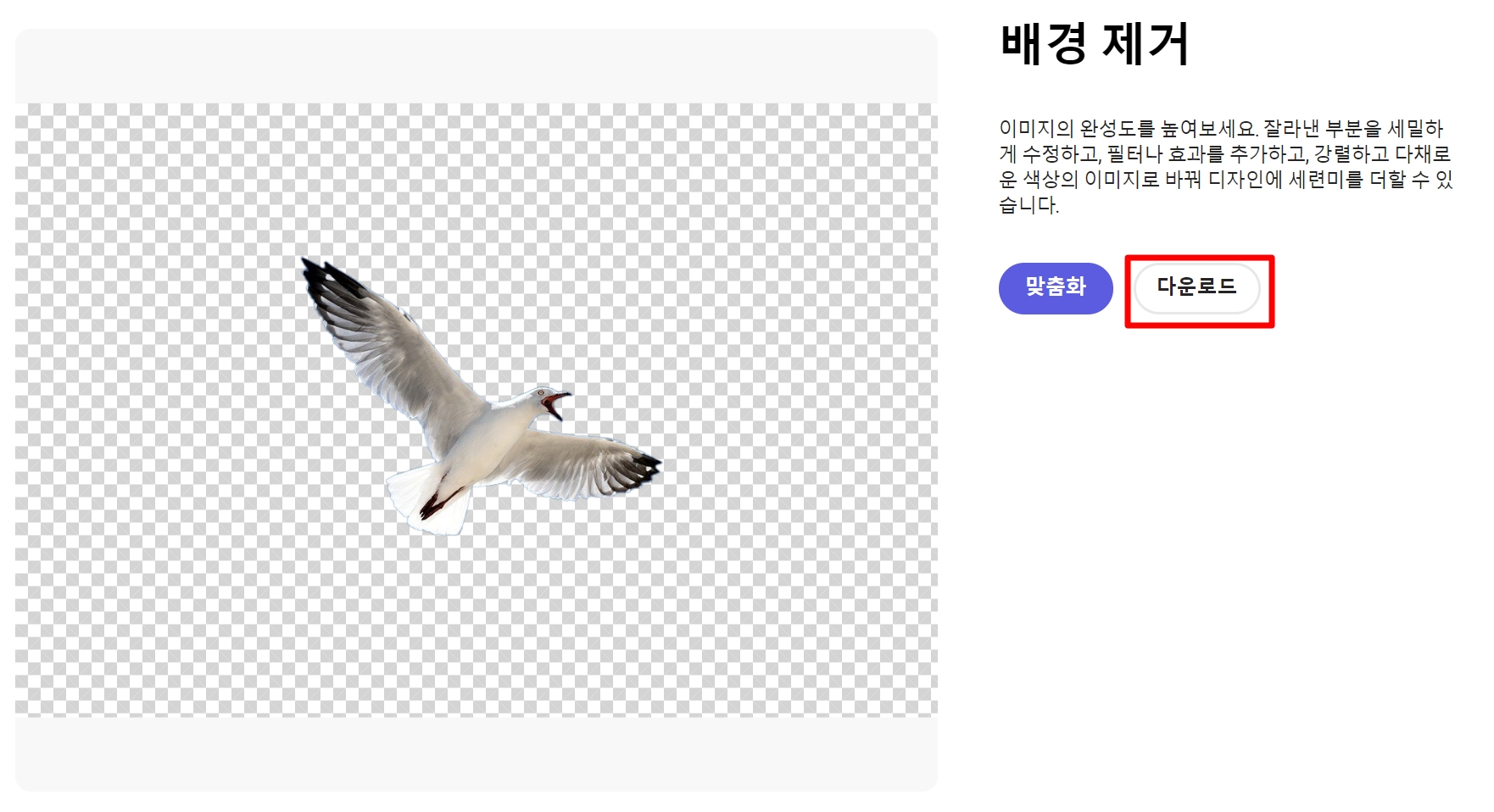
포토샵을 이용한 누끼 따기
앞서 소개해드린 것처럼 사이트를 이용하면 쉽게 누끼 따기가 가능하지만 정밀한 작업을 하려면 포토샵을 이용하는 게 좋습니다. 포토샵을 잘 못하시는 분들도 포토샵을 이용하여 쉽게 배경을 제거할 수 있으니 한번 해보시는 것도 좋을 것 같습니다.
1. 포토샵에 사진을 불러옵니다.
(파일->열기->배경을 지우고자 하는 사진 선택)
2. 포토샵 왼쪽 메뉴의 올가미 툴을 선택한 후 상단 메뉴바의 '선택 및 마스크'를 클릭합니다.
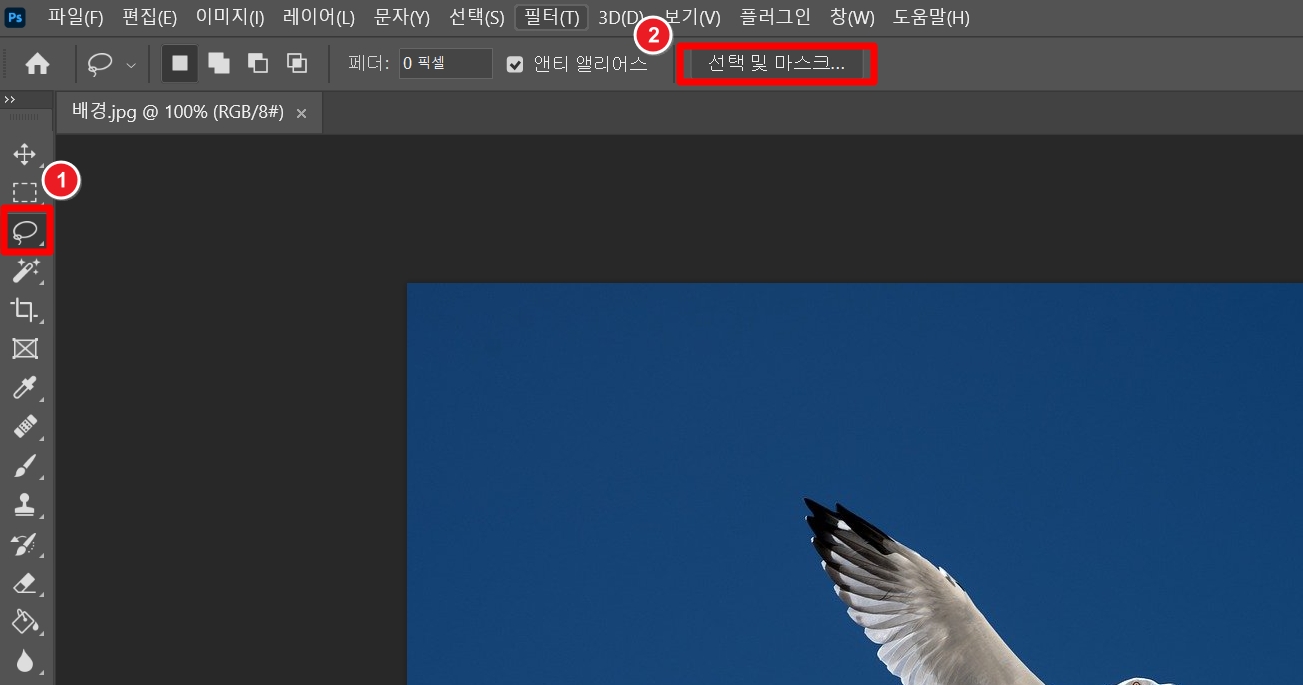
3. 상단 메뉴바의 '피사체 선택'을 클릭합니다.
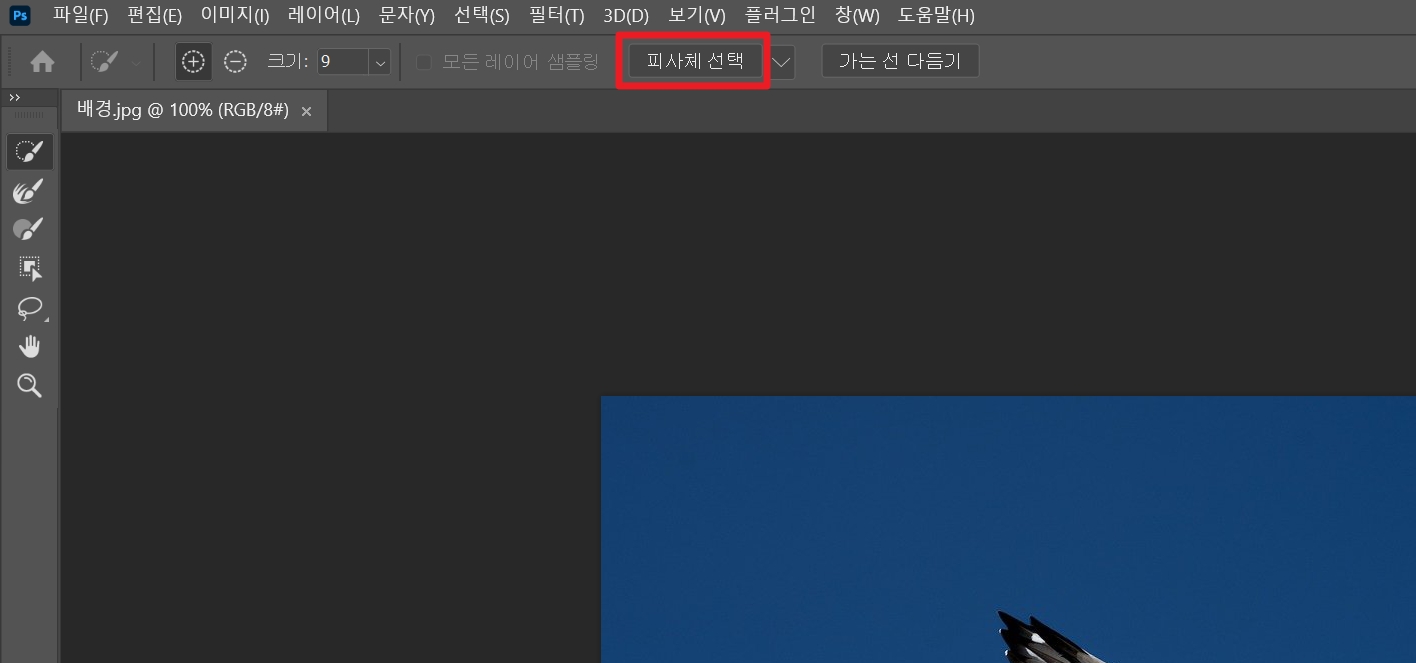
4. 배경을 제외하고 영역이 잡힌 것을 확인할 수 있습니다.
※ ALT + 휠을 이용하여 확대 축소를 하면서 잡힌 영역을 손볼 수 있습니다. 마우스 왼쪽 버튼을 누르면 영역이 추가되고 ALT+마우스 왼쪽 버튼을 통해 잡힌 영역을 해제할 수 있습니다. 배경과 사물의 경계가 정확하지 않은 사진은 수작업을 통해 정확히 영역을 선택해주는 과정이 필요할 수도 있습니다.

5. 출력 위치-'새 레이어'를 선택 후 '확인'버튼을 눌러줍니다.
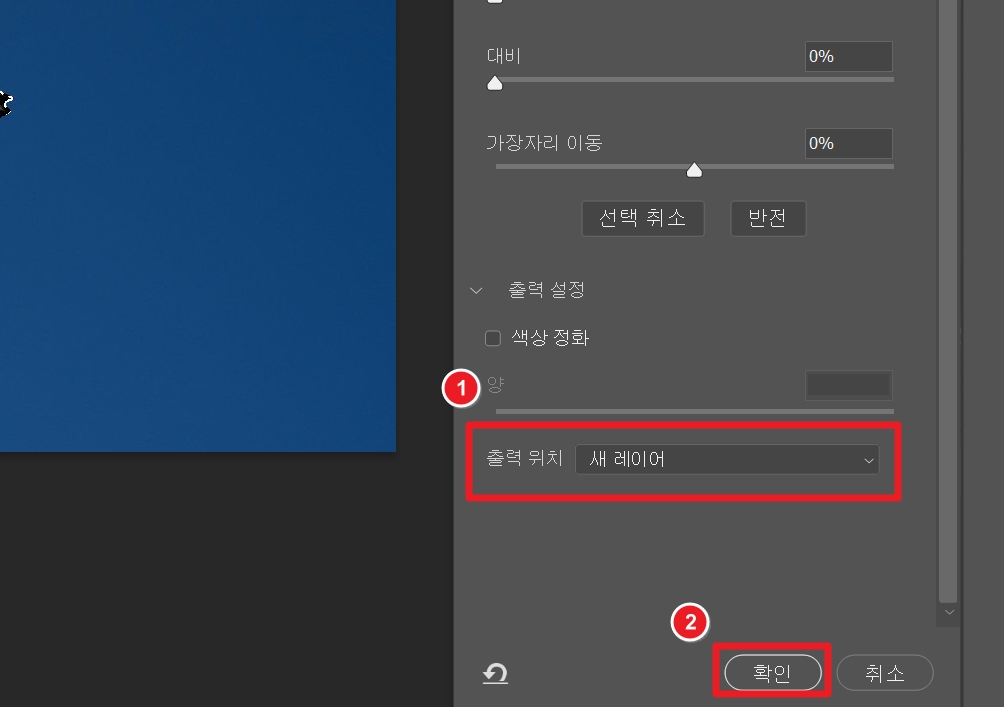
6. 사진을 저장하려면 '파일'->'내보내기'->'내보내기 형식'을 클릭합니다.
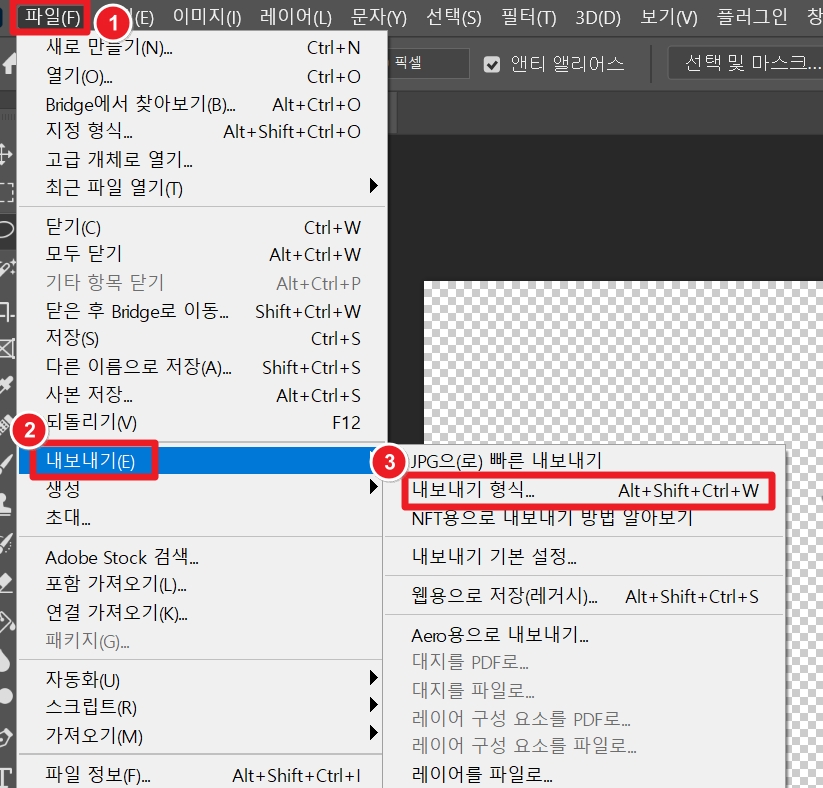
7. 형식을 'png'로 선택하신 후 '내보내기'를 눌러주시면 됩니다.
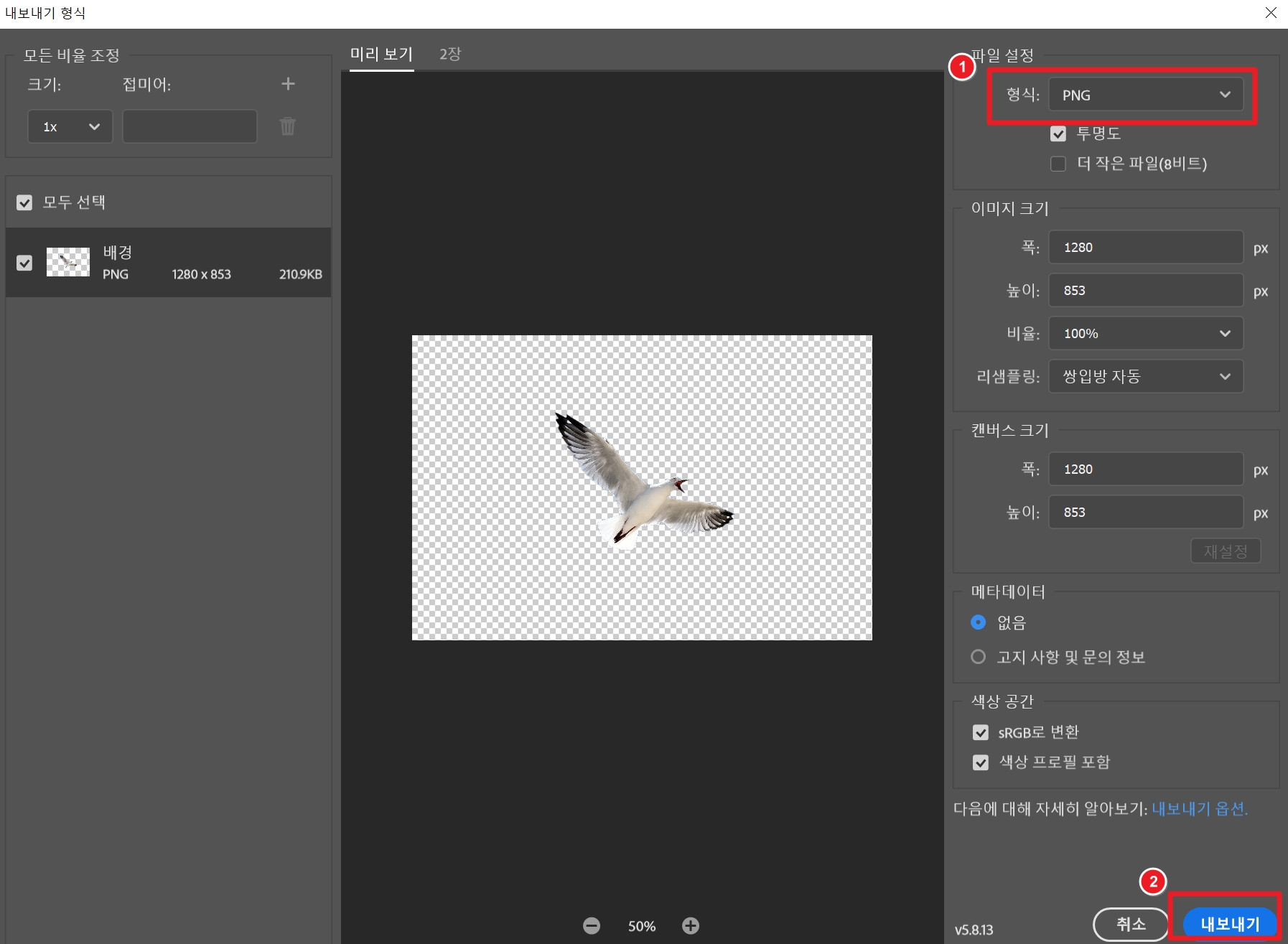
이번 포스팅에서는 remove.bg 사이트와 어도비 익스프레스 사이트, 포토샵을 이용하여 사진의 배경을 제거하는 방법에 대해 소개해드렸습니다.
끝까지 읽어주셔서 감사합니다*^^*

'IT' 카테고리의 다른 글
| 구글 드라이브 공유 방법/엑셀, 파워포인트 기능 사용하는 방법 (0) | 2023.06.20 |
|---|---|
| 유튜브 동영상 다운로드하는 방법/PC나 스마트폰에 저장하기 (0) | 2023.06.17 |
| GIF 용량 줄이는 방법 (0) | 2023.06.01 |
| LD 플레이어 다운로드 및 설치/사용 방법 (0) | 2022.01.08 |
| 사진 용량 줄이는 법(포토웍스 다운 방법) (0) | 2022.01.08 |




댓글